DS-600
Usein kysytyt kysymykset ja vianmääritys |
Brotheriin ei tule virtaa.
Tässä laitteessa ei ole akkua eikä verkkolaitetta. Skanneri saa käyttöjännitteensä USB-liitännän kautta. Tarkista että USB-kaapeli on ehjä eikä mielellään yli 2 metriä pitkä ja sen täytyy olla kunnolla kiinni sekä laitteessa että tietokoneessa. Koska skanneri saa käyttöjännitteensä USB-liitännän kautta, se ei toimi USB-keskittimessä jossa ei ole virtalähdettä tai joka ei välitä sähköä USB-liitännän kautta. Kytke kaapeli suoraan tietokoneeseen.
Skannerissa ei ole mitään virta- tai virhemerkkivaloa, kaikki sellainen tieto on nähtävissä tietokoneesta.
Tarkista yhteyden toiminta seuraavasti.
Windows -käyttäjät:
HUOM: Ohjeen kuvat esittävät yhden tämän sarjan laitteen ikkunoita jotka voivat olla erinäköisiä kuin sinun Brotherisi.
- Avaa ikkuna Skannerit ja kamerat (Scanners and Cameras). (Täältä näet miten avaat ikkunan Skannerit ja kamerat.)
- Tarkista näkyykö Brother-skanneri ikkunassa Skannerit ja kamerat.
- Jos ikkunassa Skannerit ja kamerat on laite DSmobile XXX (XXX = mallisi nimi), silloin skanneri toimii ja on yhteydessä tietokoneeseen. Jos irrotat USB-kaapelin, kuvake häviää noin minuutin kuluttua, jos kytket kaapelin takaisin, kuvake ilmestyy takaisin noin minuutin sisällä.
Jos Brother-skanneri näkyy ikkunassa Skannerit ja kamerat, mutta kalibrointi ei onnistu, laitteessa voi olla vikaa. Ota yhteyttä Brother-huoltoon.
Jos skanneriohjain ja ohjelmisto on asennettu oikein ja skanneri toimii, silloin skannerin päällä olevan napin painamisen pitäisi aukaista tietokoneessa tapahtumaikkuna DSMOBILE yyyy (yyyy = mallisi nimi).
- Jos laitetta DSmobile XXX (XXX = mallisi nimi) ei näy ikkunassa Skannerit ja kamerat, siihen on kolme mahdollista syytä:
- USB-kaapeli on rikki tai huonokuntoinen.
Kokeile toisella kaapelilla.
- Tietokoneen USB-portissa voi olla ongelma.
Koeta kytkeä USB-kaapeli toiseen porttiin tietokoneessa.
- Skanneriohjain on asentunut väärin. Poista asennus ja asenna ohjain uudelleen, ohjeet näet seuraavasta linkistä.
Jos kaikki kohdat on tarkistettu eikä laite toimi myöskään toisessa tietokoneessa, laitteessa voi olla vikaa. Ota yhteyttä Brother-huoltoon. - USB-kaapeli on rikki tai huonokuntoinen.
- Jos ikkunassa Skannerit ja kamerat on laite DSmobile XXX (XXX = mallisi nimi), silloin skanneri toimii ja on yhteydessä tietokoneeseen. Jos irrotat USB-kaapelin, kuvake häviää noin minuutin kuluttua, jos kytket kaapelin takaisin, kuvake ilmestyy takaisin noin minuutin sisällä.
Mac OS X 10.6/10.7-käyttäjät:
HUOM: Ohjeen kuvat esittävät yhden tämän sarjan laitteen ikkunoita jotka voivat olla erinäköisiä kuin sinun Brotherisi.
- Avaa Kuvansiirtäjä (Image Capture). (Osoita Go => Ohjelmat (Application) => Kuvansiirtäjä (Image Capture)).
- Tarkista näkyykö Brother-skanneri ikkunassa vasemmalla.
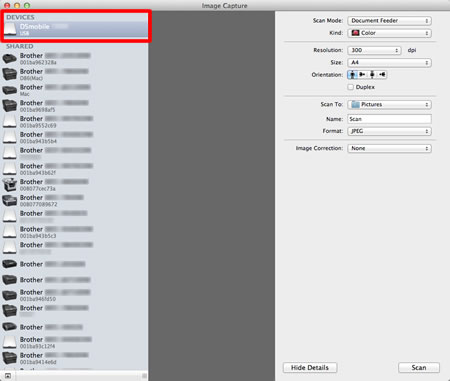
- Jos skanneria ei näy, irroita USB-kaapeli ja kytke uudestaan.
- Jos skanneria ei näy kun USB-kaapeli kytketään uudestaan, poista asennus ja asenna ohjain uudelleen, ohjeet näet seuraavasta linkistä.
- Miten asennus poistetaan. (Mac OS X 10.4 ja uudemmat)
- Asenna DSmobile ohjain (Mac OS X 10.4 ja uudemmat)
- Miten asennus poistetaan. (Mac OS X 10.4 ja uudemmat)
- Jos ongelma ei poistu, ota yhteyttä Brother-huoltoon.
Mac OS X 10.4/10.5-käyttäjät:
HUOM: Ohjeen kuvat esittävät yhden tämän sarjan laitteen ikkunoita jotka voivat olla erinäköisiä kuin sinun Brotherisi.
- Avaa Kuvansiirtäjä (Image Capture). (Osoita Go => Ohjelmat (Application) => Kuvansiirtäjä (Image Capture)).
- Sulje ikkuna DSmobile yyyy. (yyyy = mallisi nimi)
- Osoita Laitteet -> Selaa laitteita (Device => Browse Devices).

- Kuvansiirtäjän laiteselain (Image Capture Device Browser) -ikkuna tulee näyttöön.
Tarkista näkyykö Brother-skanneri ikkunassa.
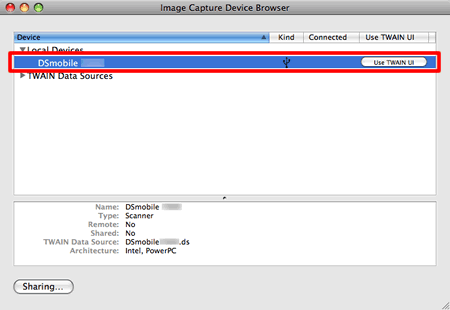
- Jos skanneria ei näy, irroita USB-kaapeli ja kytke uudestaan.
- Jos skanneria ei näy kun USB-kaapeli kytketään uudestaan, poista asennus ja asenna ohjain uudelleen, ohjeet näet seuraavasta linkistä.
- Miten asennus poistetaan. (Mac OS X 10.4 ja uudemmat)
- Asenna DSmobile-ohjain (Mac OS X 10.4 ja uudemmat)
- Miten asennus poistetaan. (Mac OS X 10.4 ja uudemmat)
- Jos ongelma ei poistu, ota yhteyttä Brother-huoltoon.
